このGooブログサイトでスクラッチプログラムの紹介をしましたが、
容量が一杯になってしまいました。
次の新しいGooブログサイトに続けていきたいと思います。
ご興味がありましたら 御覧ください。
次のプログラムを載せました。
子供さんの「スクラッチプログラム」で、
「ネコさんスプライト」を「赤十字ミサイル」で射撃するゲームです。
前回は、手動でタイミングを計ってボタンを押しましたが
今回は「ネコさんスプライト」の動きを検知して、射撃するタイミングを
スクラッチが自動で設定するゲームです。

このGooブログサイトでスクラッチプログラムの紹介をしましたが、
容量が一杯になってしまいました。
次の新しいGooブログサイトに続けていきたいと思います。
ご興味がありましたら 御覧ください。
次のプログラムを載せました。
子供さんの「スクラッチプログラム」で、
「ネコさんスプライト」を「赤十字ミサイル」で射撃するゲームです。
前回は、手動でタイミングを計ってボタンを押しましたが
今回は「ネコさんスプライト」の動きを検知して、射撃するタイミングを
スクラッチが自動で設定するゲームです。

子供さんのスクラッチプログラムで
物の形(文字でも)認識を試みます。
ここでは次のような「M」の形、大きさを調べます。

*「M」はスプライトの追加メニューから選択します。
調べる図形は画像をアップロードしても、描いてもOKです。
*形「M」を調べる手法は、スプライト「ネコさん」を10%の大きさにして
移動空間(横―240から240歩:縦―180から180歩)を順次移動させます。
移動中に「ネコさん:茶色」が「M:青」に触れると、
空間座標を横(X)座標、縦(Y)座標のリスト(表)に入力していきます。
*プログラム実行前の初期化を行います。
実行画面で表示するのは
「ネコさんスプライト」の大きさ(10%)
実行中の「ネコさんスプライト」の位置座標X,Y
実行中の「ネコさんスプライト」が認識した「M」のX座標、Y座標のリスト
認識した「M」の平均位置(重心)、縦×横の大きさ です。
これらの変数は実行後表示が残りますので、変数を「0」にリセットします。
「スペースキー」を押して、プログラムを実行します。

*かたち認識プログラムの実行
実行「旗アイコン」をクリックします。

*「ネコさんスプライト」を左下から右上まで5歩刻みで順次移動します。
移動中に「ネコさん:茶色」が「M:青」に触れると、「メッセージ1」を発して
空間座標を横(X)座標、縦(Y)座標のリスト(表)に入力していきます。

*プログラムの実行後は、X座標リスト、Y座標リストに
「M」スプライトのかたち情報が入ります。
数字を読みだすには、座標リストの下端をマウスで右クリックして
「書き出し」メニューを選択、テキストファイルを保存します。
エクセルなどの表計算ソフトで読み込み、グラフ化ができます。
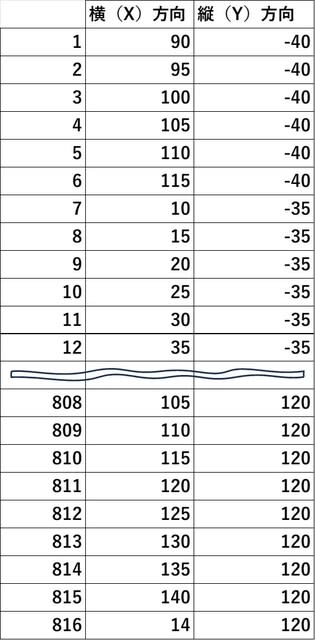

*スクラッチプログラムでも認識した画像を描くことができます。
「上向きキー」をクリックします。

*X,Y座標リスト位置に「ネコさんスプライト」をスタンプしていきます。
ネコさんの茶色の「M」画像ができます。

*ここでは「M」スプライトがまだ残りますので
お手数ですが、「Mスプライト」のコードに入って
「スプライトを消す」アイコンをクリックして下さい。


*次に「下向きキー」を押して
画像「M」の位置座標、大きさを調べます。
位置X,Y座標は、座標リストの平均値で、「重心位置」です。
大きさは縦、横幅の最大値を示します。画像の外枠の大きさです。

スクラッチサイトに上記プログラムがあります。
https://scratch.mit.edu/projects/1097279962
Micorsoft のAI CoPilotを使って 筆絵を描いてもらいました。
百人一首 安倍仲麿の作品
「天の原ふりさけ見れば三笠の山に出でし月かも」を使った
写経(筆)の準備運動(筆ならし)の原稿を作ります。
筆ならしは、原稿に半紙を重ね 写しをします。
最初にCoPilotに「筆画で、松が入った山の風景を描いてください。」とお願い。

「この絵の山の上に満月を入れてください」

「もう少し山を近くで描いて」

「塗りつぶしが少ないように描いてください。」
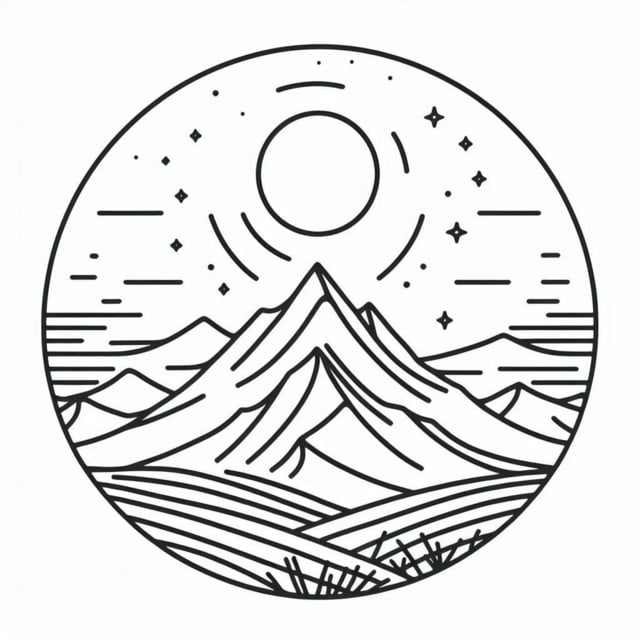
「山のふもとから見ているように描いてください。」
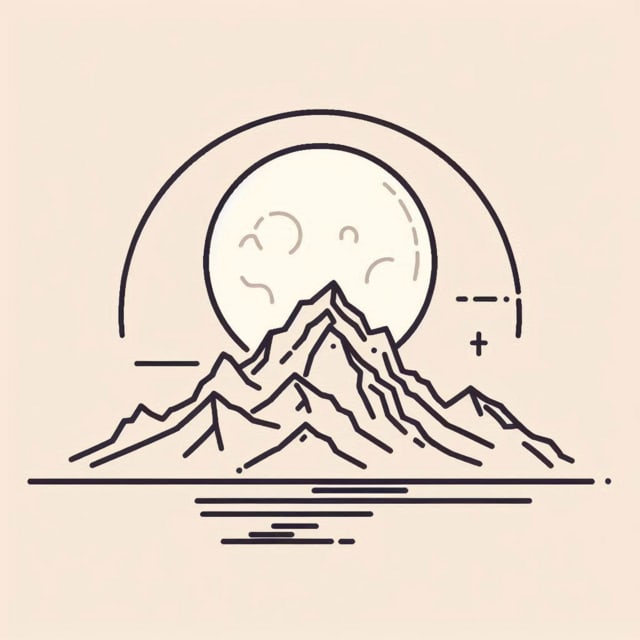
「筆で描くように線の太さも変えてください。」

「少しだけ塗りつぶしを減らしてください。」

写経筆ならし原稿の完成です。
天の原ふりさけ見れば三笠の山に出でし月かも(百人一首)
作者 安倍仲麿

団地管理事務所前の花壇に
竹灯篭を飾っています。
年末年始のイルミネーション点灯が始まり
作品が華やかになりました。








灯篭明かりは点滅もします